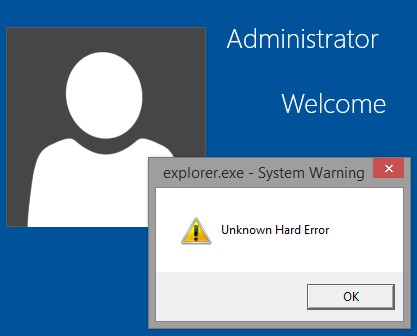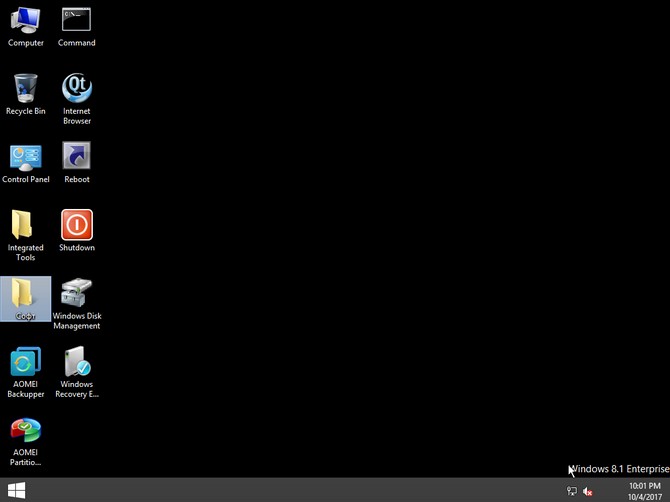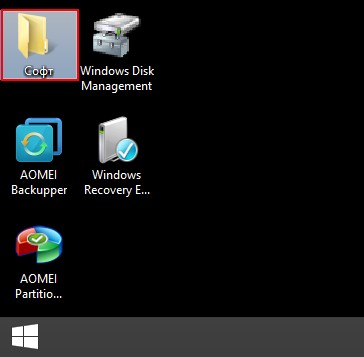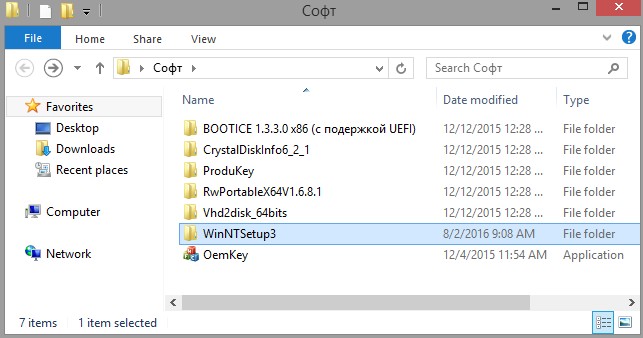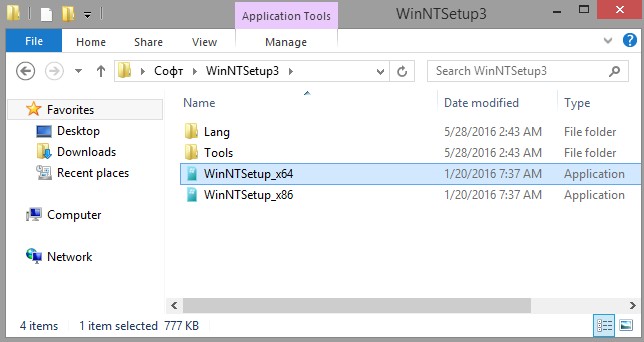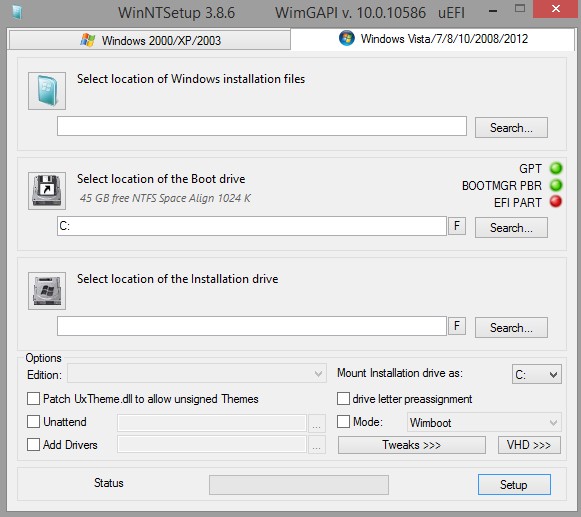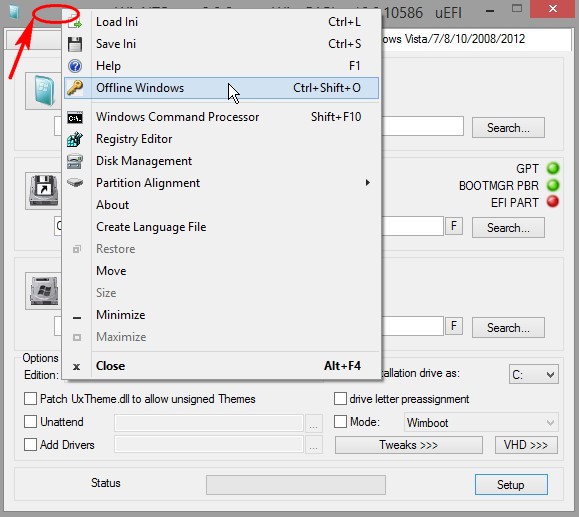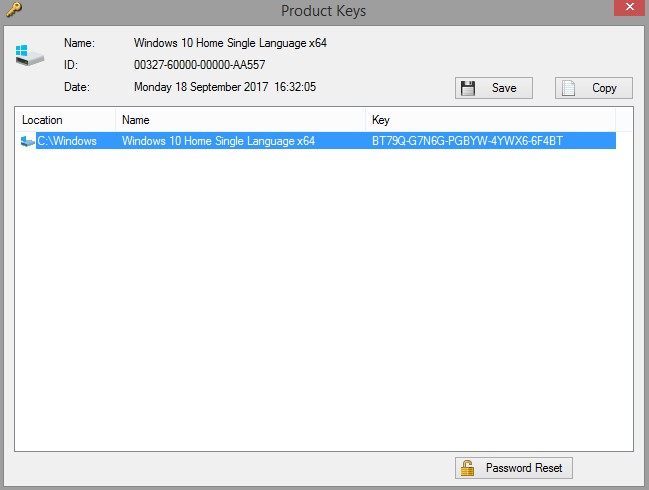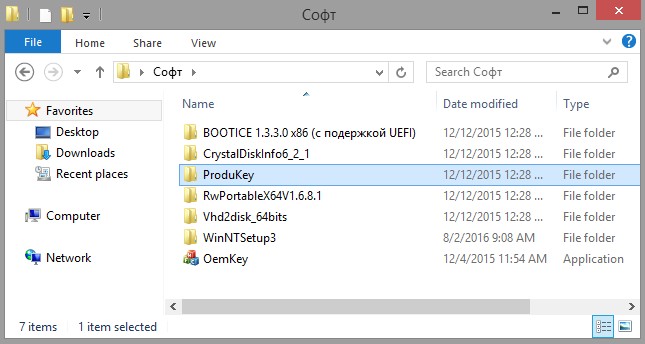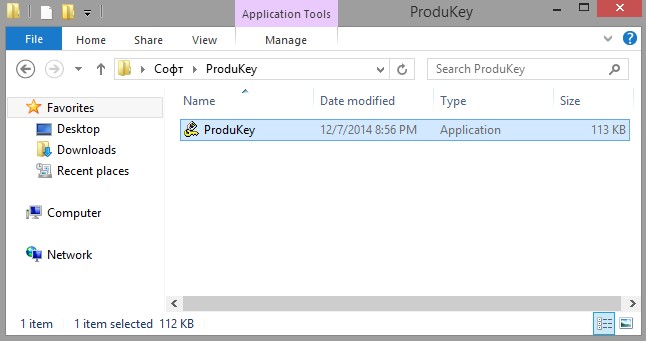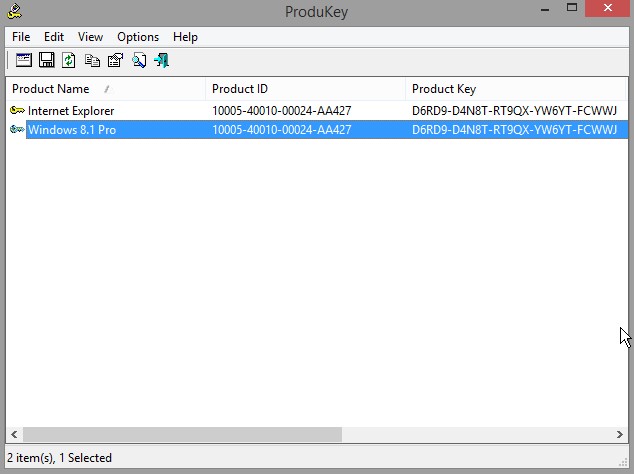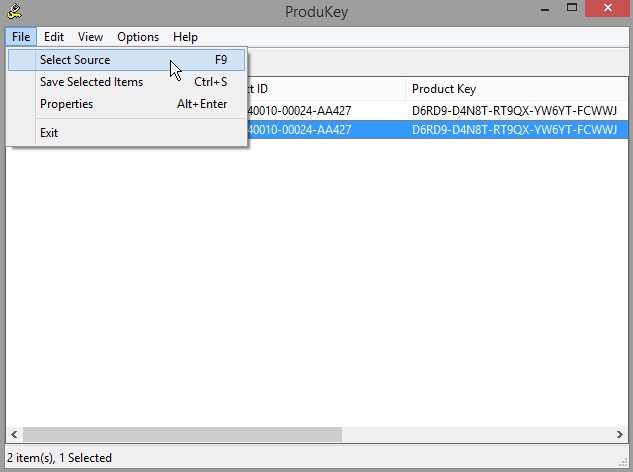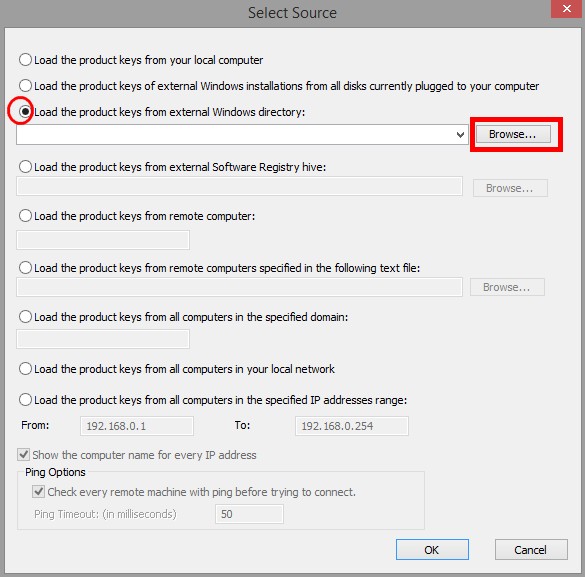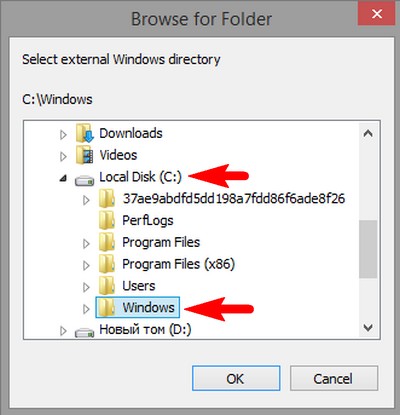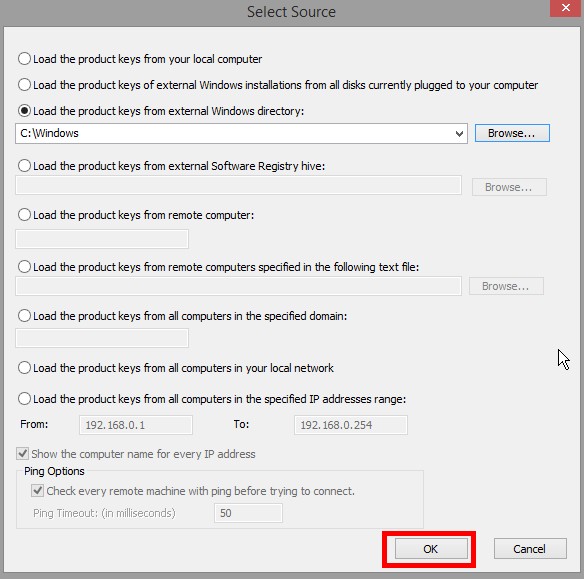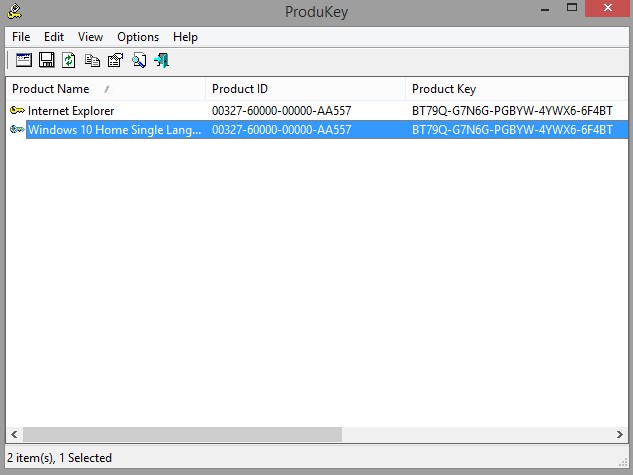Как узнать, какая версия Windows установлена на вашем компьютере?
Шесть способов узнать версию, сборку и разрядность Windows , которая установлена на вашем ПК. Этот вопрос очень часто задают многие пользователи по электронной почте и в комментариях, поэтому сегодня мы решили опубликовать руководство о том, как узнать информацию об установленной версии операционной системы «Windows» на любом компьютере.
Последнее время очень часто можно приобрести персональный компьютер или ноутбук с уже предустановленной операционной системой «Windows» . Это удобно, так как система полностью настроена и проверена на отсутствие ошибок. Но можно приобрести компьютер и без установленной операционной системы. Тогда пользователю приходится дополнительно обращаться в специальную службу для установки операционной системы или пользоваться услугами своих друзей и знакомых. При этом большинство пользователей, использующих операционную систему «Windows» , абсолютно не задумываются о ее параметрах и характеристиках. Но когда появляется необходимость установки дополнительного программного обеспечения или приложений, то возникает вопрос совместимости таких программ и операционной системы «Windows» , установленной у пользователя. Вот тогда у пользователя появляются разные вопросы о характеристиках операционной системы, установленной на его компьютере или ноутбуке.
В этом руководстве мы постарались ответить на такие вопросы об операционной системе:
- Какая версия «Windows» установлена на вашем компьютере ( «Windows XP» , «Vista» , «Windows 7» и т.д.)?
- Какой вариант версии «Windows» установлен на вашем компьютере (домашняя, профессиональная и т.д.)?
- Какой тип операционной системы «Windows» установлен на вашем компьютере: 32-разрядная (x86) или 64-разрядная (x64)?
- Какой пакет сервисных обновлений установлен в вашей системе «Windows» (SP1, SP2, SP3 и т.д.)?
- Какая версия сборки «Windows 10» установлена на вашем компьютере?
- Какая версия обновлений «Windows 10» установлена на вашем компьютере (версии обновлений 1511, 1607, 1703 и т.д.)?
Существует много способов получить ответы на эти вопросы об операционной системе «Windows» , установленной на вашем компьютере. Мы покажем разные методы, подходящие для различных операционных систем «Windows» , вы сможете опробовать их все и выбрать наиболее подходящие для вас.
Способ 1: Использование команды «winver»
Этот метод очень простой и позволяют быстро узнать информацию об установленной версии операционной системы «Windows» с помощью простой команды «winver» . Это универсальный метод, и он подходит для любой версии «Windows» .
Нажмите вместе сочетание клавиш «Windows + R» , чтобы открыть диалоговое окно «Выполнить» . В поле командной строки введите «winver» и нажмите кнопку «ОК» или клавишу «Enter» на клавиатуре для выполнения команды.
Команда запустит диалоговое окно «Windows: сведения» .
Как установить Windows 10
Как узнать версию Windows, если система не запускается?
Как узнать версию Windows, если система не запускается
Live CD от Дмитрия Малышева
Появляется рабочий стол Live CD.
Заходим в папку «Софт».
Заходим в папку WinNTSetup3.
Запускаем исполняемый файл WinNTSetup_x64.
Открывается главное окно программы WinNTSetup3.
Щёлкаем правой кнопкой мыши на верхней части окна программы.
И открывается следующее окно, в котором мы видим версию установленной на нашем ноутбуке Windows 10 Home Single Language ( Windows 10 Домашняя для одного языка), также видим лицензионный ключ системы. Таким простым способом, с помощью программки WinNTSetup3, мы узнали версию Windows. Но это ещё не всё.
Я уверен, вам понравится ещё один способ. Возвращаемся в папку «Софт». Заходим в папку ProduKey.
Запускаем программу ProduKey.
Как видим, ProduKey назвала версию неправильно, но это не беда, нужно просто правильно настроить программу.
Нажмите File—>Select Source.
Отметьте пункт «Load the product keys from external Windows directory» и жмите «Browse».
В открывшемся проводнике вы должны указать программе папку Windows с установленной операционной системой. Раскрываем в окне проводника диск (C:) и выделяем левой мышью папку Windows, затем жмём ОК.
Теперь программа правильно показала нам версию установленной Windows.
LiveDisk by Sergei Strelec
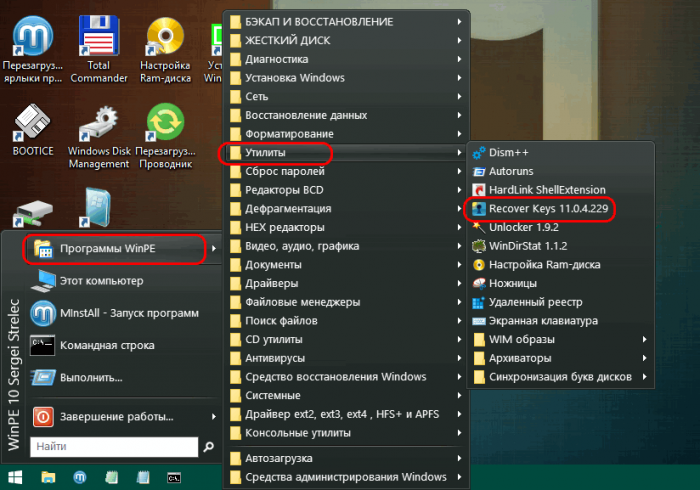
Она сканирует компьютер на предмет наличия на нём лицензионных ключей Windows и установленных внутри неё сторонних программ.
Как определить версию и разрядность системы с помощью скрипта из среды windows pe ?
Как при помощи батника загрузившись с live cd или любую среду PE определить какая версия и разрядность операционной системы установлена на жестком диске при этом не загружаясь в нее ?
При условии, что буква диска на котором установлена ОС известна и к диску есть доступ.
Добавлено через 4 минуты
Занятный способ нашел на руборде, версия сборки прописана в файле «C:\Windows\WindowsUpdate.log» 
Но это так себе способ, файла может и не быть ввиду наличия у многих программ чистилок
Как определить разрядность операционной системы кодом C++?
Решил сделать автозагрузку для одной программы, которая бывает версий х32 и х64. Мне надо проверить.
Как определить разрядность системы, установленной на ноутбуке?
не могу найти скольки битная система у меня на ноутбуке HP
Какая версию и разрядность Windows 7 установить на новый системный блок?
Вот скора покупаю новый системник!Не знаю, какую сборку windows 7 поставить?И 64 бит- или 32.
Как узнать версию и разрядность ОС?
собствено как это узнать средствами CMD
sov44, а я пока вот что придумал
vavun,
не знаю как разрядность, как-нибудь проверю, а команда:
ver
работает, проверял
Добавлено через 11 минут
echo %rpocessor_architecture%
тоже работает — проверил только что.
BuildLabEx из той ветки CurrentVersion как бы тоже неплохо намекаэ 
| HKEY_LOCAL_MACHINE\SOFTWARE\Microsoft\Windows NT\CurrentVersion |
| «BuildLabEx»=»7601.18247.x86fre.win7sp1_gdr.130828-1532″ |
| «BuildLabEx»=»9600.17041.amd64fre.winblue_gdr.140305-1710″ |
Да и по номеру билда (2600 — XP, 7601 — «семерка», 9200 — «восьмерка», 9600 — 8.1, 10240 — «десятка») можно точно сказать какая система.
За исключением разделения на клиент\серверные варианты. Остается только по точкам токенизировать в цикле значение.
—————————
alpap, так ver из под WinPE скажет о версии WinPE — то есть о версии загруженной системы, а не о системе на диске.